K
Khách
Hãy nhập câu hỏi của bạn vào đây, nếu là tài khoản VIP, bạn sẽ được ưu tiên trả lời.
Các câu hỏi dưới đây có thể giống với câu hỏi trên

7 tháng 8 2023
Tham khảo:
Bước 1: Chọn dải lệnh Insert.
Bước 2: Chọn lệnh Pictures.
Bước 3: Chọn thư mục chứa ảnh cần chèn.
Bước 4: Chọn tệp ảnh cần chèn.
Bước 5: Chọn lệnh Insert.

NQ
Nguyễn Quốc Đạt
CTVVIP
24 tháng 10 2023
Để trình bày thông tin thì phần mềm soạn thảo văn bản của microsoft là phù hợp nhất.

NQ
Nguyễn Quốc Đạt
CTVVIP
24 tháng 10 2023
Thông tin trên các trang web được trình bày dưới dạng văn bản, hình ảnh, video,..

QT
Quoc Tran Anh Le
Giáo viên
26 tháng 11 2023
Học sinh tự kích hoạt phần mềm Wordpad và tập gõ nội dung trên.

NV
26 tháng 7 2023
B1: Bôi đen câu thứ 2
B2: Dán vào trước câu thứ nhất
B3: Bôi đen câu thứ 4
B4: Dán lên trước câu thứ 3

7 tháng 12 2021
hỏi câu ngu vậy cả học sinh trên đất nước VIỆT NAM đều sử dụng olm mà học trường khác nhau thì làm sao biết cái trường mày học có bao nhiêu bài . Tao sẽ báo cáo
LT
6

BA
1


 và tập gõ lại nội dung sau:
và tập gõ lại nội dung sau: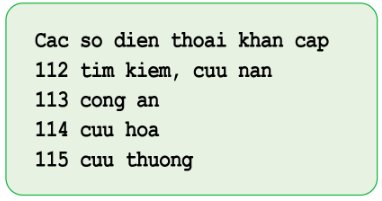

- Hình dạng đúng của con trỏ soạn thảo: